网友清新提问:苹果手机wps怎么新建文档打开
我们在使用苹系统安装的WPS的时候,有些小伙伴可能因为刚刚入手不知道要怎么操作才可以新建文档。那么这个问题小编觉得我们可以点击手机中软件右下角的加号,然后会弹出一个选项,上面有新建文档,直接点击选择即可。具体操作步骤就来看下小编是怎么做的吧~希望可以帮助到你。
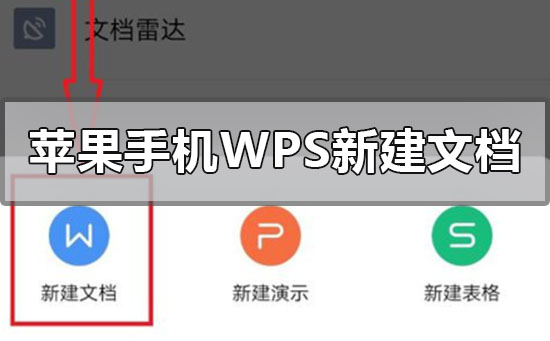
苹果手机wps怎么新建文档
1、在手机上选择打开【WPS Office】应用App,如下图所示。
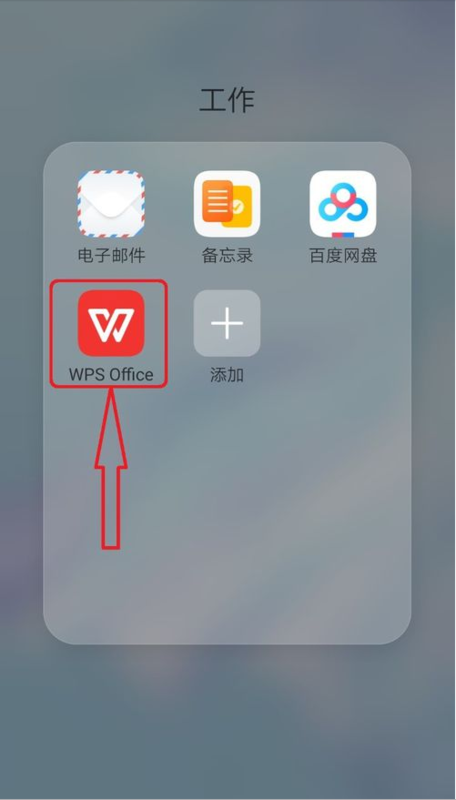
2、在打开的【WPS】应用首页,点击打开页面右下方的【+】添加按钮,如下图所示。
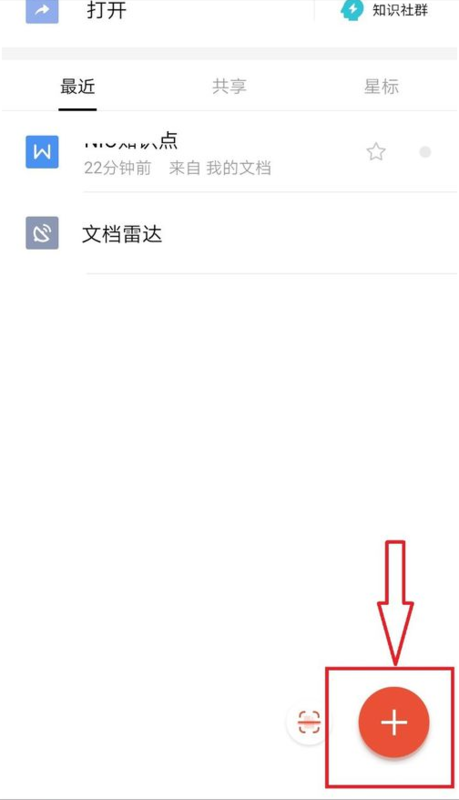
3、从弹出的菜单窗口中选择【新建文档】菜单选项,如下图所示。
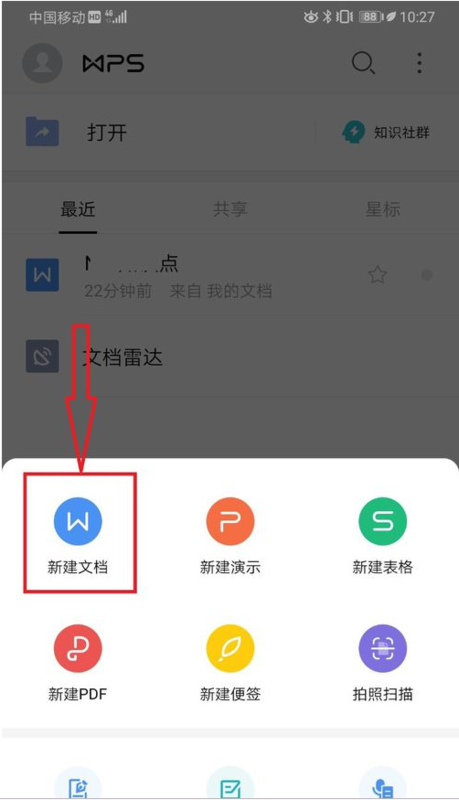
4、进入【新建文档】页面,选择点击【新建空白】菜单选项,如下图所示。
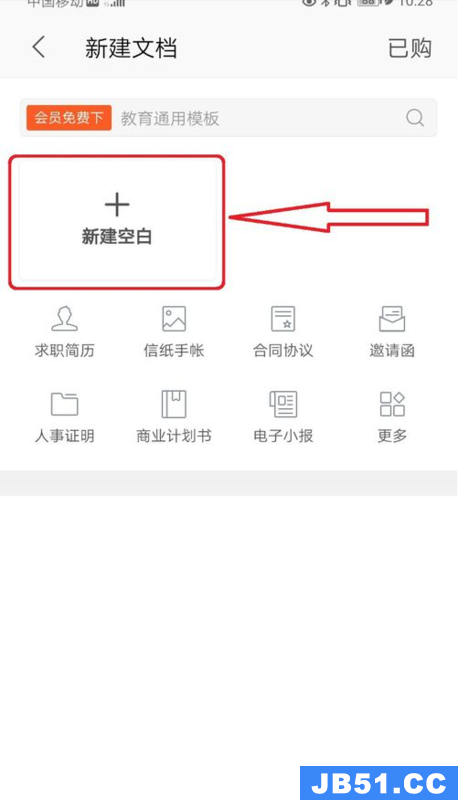
5、进入新建文档的编辑页面,点击页面左上角【保存】图标,
在保存页面输入新建文档的【文件名】以及【文件保存路径】等信息后,点击【保存】按钮,如下图所示。
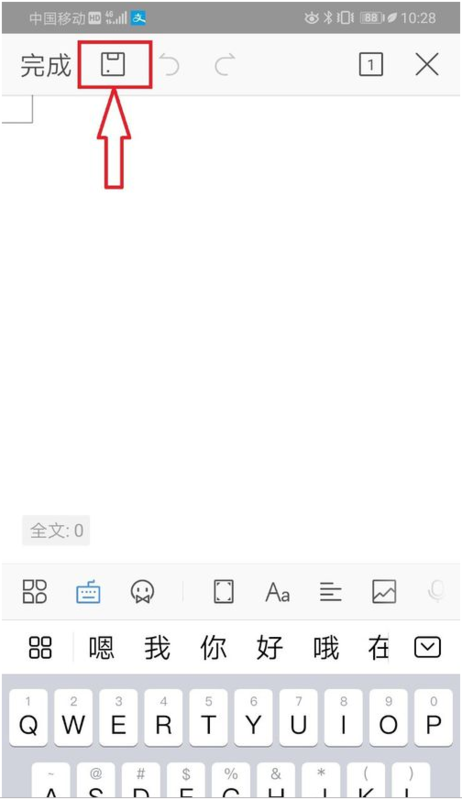
6、至此,完成在手机【WPS Office】应用上新建一个文档操作流程,
在WPS首页【最近】列表中可以看到上述步骤新建保存后的文档,如下图所示。
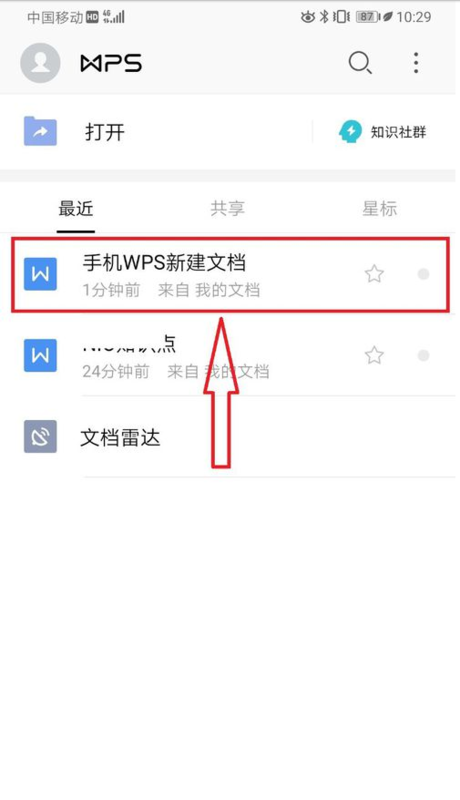
更多手机WPS相关信息:
>>>手机wpsppt背景图片怎么更换<<<
以上就是小编给各位小伙伴带来的苹果手机wps怎么新建文档的所有内容,希望你们会喜欢。更多相关教程请收藏国旅软件(jb51.cc)~
以上是国旅软件为你收集整理的苹果手机wps怎么新建文档全部内容。
如果觉得国旅软件网站内容还不错,欢迎将国旅软件推荐给好友。
关于《苹果手机wps怎么新建文档》相关问题的解答元柏小编就为大家介绍到这里了。如需了解其他软件使用问题,请持续关注国旅手游网软件教程栏目。
![opporeno6手机怎么关闭返回键震动[opporeno6怎么关闭返回键震动]](http://img.citshb.com/uploads/article/20230512/645daceb0bcc0.jpg)
![苹果手机优酷怎么切换账号登录[手机优酷怎么切换账号登录]](http://img.citshb.com/uploads/article/20230512/645da7e2d2bc7.jpg)
![vivo手机wifi二维码[vivox9wifi二维码在哪里]](http://img.citshb.com/uploads/article/20230512/645d97feeec54.jpg)
![oppo手机儿童空间开启教程在哪里[oppo手机儿童空间开启教程]](http://img.citshb.com/uploads/article/20230512/645d97f8e883f.jpg)
![oppo手机应用使用时间在哪里看[oppo手机应用使用时间在哪里设置]](http://img.citshb.com/uploads/article/20230512/645d95cadcea4.jpg)
![imapp是什么软件[imindmap好用吗]](http://img.citshb.com/uploads/article/20230913/650183d23e335.jpg)
![wegame闪退怎么解决[wegame闪退是什么原因]](http://img.citshb.com/uploads/article/20230830/64ee9dae8f507.jpg)
![wps表格如何取消智能表格样式设置[wps表格如何取消智能表格样式显示]](http://img.citshb.com/uploads/article/20230825/64e805da8eb68.jpg)
![中兴axon30系列参数[中兴axon30手机测评]](http://img.citshb.com/uploads/article/20230817/64dde8e6e420e.jpg)
![会声会影入门教程[会声会影新手教程]](http://img.citshb.com/uploads/article/20230813/64d8a2be4b94a.jpg)




